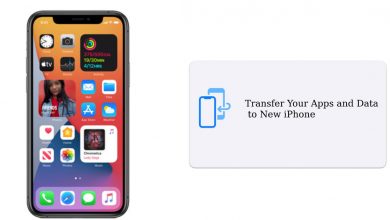Как перенести резервную копию iTunes на другой компьютер?

[ad_1]
📱⭐
Вы купили новый компьютер и теперь задаетесь вопросом, как перенести на него свои резервные копии iTunes? На самом деле это несложный процесс, и его можно выполнить всего за несколько минут на большинстве компьютеров. Вот несколько инструкций и советов о том, как перенести резервную копию iTunes на другой компьютер, в зависимости от того, какая у вас система:
Первое, что вам нужно сделать, это узнать, где на вашем компьютере хранятся данные резервной копии (путь к файлу). Это будет отличаться в зависимости от того, какую ОС вы используете. Например, если вы используете:
Windows XP
Путь к папке будет в: Documents and Settings(имя пользователя)Application DataApple ComputerMobileSyncBackup
Windows Vista и выше
Путь к папке будет следующим: Users(имя пользователя)AppDataRoamingApple ComputerMobileSyncBackup
Mac OS X
Ваш путь резервного копирования будет находиться в: ~/Library/Application Support/MobileSync/Backup/
Если вы используете Windows и хотите быстро запустить папку данных приложения, вы можете перейти в меню «Пуск» > «Выполнить» (или просто перейти к строке поиска в Windows Vista и более поздних версиях), а затем ввести «%appdata%».
После того, как вы нашли папку, в которой находится ваша резервная копия, вам нужно будет установить iTunes на другой компьютер (тот, на который вы переносите резервную копию iPhone). В конце концов, вы не можете использовать резервную копию, если у вас не установлен iTunes.
Затем вы можете перенести резервную копию iPhone на новый компьютер вручную с помощью внешнего диска или использовать какую-либо онлайн-службу передачи файлов для отправки файлов на новый компьютер. Для этого хорошо подходят WeTransfer и Uploaded.net. Вы также можете использовать DropBox из сервисов Google. Просто имейте в виду, что вам придется поместить файл резервной копии в ту же папку на новом компьютере, что и на старом.
Как просматривать и использовать файлы резервных копий на новом компьютере?
Могут быть случаи, когда вы захотите просмотреть файлы в резервной копии и даже восстановить ее части. Но как это сделать? Ну, а так как вы не можете сделать это с iTunes (вы можете восстановить только всю резервную копию), вам придется использовать мощное стороннее приложение под названием iMyFone iTransor, ранее называвшееся iMyFone D-Port Pro.
iMyFone iTransor Инструмент резервного копирования и восстановления iPhone

iTransor может помочь вам во многих отношениях
- Выборочное или полное резервное копирование устройств iOS.
- Предварительный просмотр и восстановление резервных копий для объединения резервной копии с данными iPhone или замены данных iPhone резервной копией.
- Восстанавливать резервные копии целиком или выборочно (Контакты, Сообщения, WhatsApp и WeChat), все зависит от вас.
- Предварительный просмотр и экспорт данных из резервных копий или непосредственно с устройств iOS.
Попробуйте бесплатноПопробуйте бесплатно
Если это кажется вам полезным, вы можете ознакомиться с полным руководством пользователя для iMyFone iTransor онлайн. Вы можете узнать, что iTransor может сделать для вас:
Выборочное резервное копирование или экспорт данных с вашего iPhone, iPad или iPod touch.
Просмотр и извлечение данных из ваших старых резервных копий iTunes или iCloud на компьютере.
Выборочно восстанавливайте данные из резервной копии на устройства iOS, не затрагивая другие данные.
Если вам нужно перенести резервную копию iPhone на новый компьютер, это займет всего несколько минут, и вам понадобится только простой USB-накопитель (или онлайн-сервис, который может передавать файлы). Однако, если вы хотите наслаждаться и использовать данные в резервных копиях, попробуйте iMyFone iTransor. С помощью этого программного обеспечения вы можете делать со своими резервными копиями практически все, что захотите.
Попробуйте бесплатноПопробуйте бесплатно
[ad_2]
Заключение
В данной статье мы узнали
Как перенести резервную копию iTunes на другой компьютер?
.Пожалуйста оцените данную статью и оставьте комментарий ниже, ели у вас остались вопросы или пожелания.